win10系统开机一直转圈恢复方法 win10开机一直转圈怎么办
更新时间:2024-01-16 11:11:26作者:xiaoliu
当我们的电脑开机后,如果出现了一直转圈的情况,无疑是让人十分困扰的,特别是在使用win10系统的情况下,这种问题可能会更加频繁地出现。我们不必过于担心,因为针对这个问题有一些简单有效的解决方法。在本文中我们将介绍win10系统开机一直转圈的原因,并提供一些解决方案,帮助您快速恢复正常的开机状态。无论您是电脑新手还是有一定经验的用户,都可以通过本文获得一些有用的信息,以应对这个烦人的问题。
具体方法:
1、如下图所示,登录时一直转圈,这时候可以长按机箱上的开机键,笔记本同理,主机会关机,再次启动时就会进入自动修复模式。

2、点击查看高级选项。
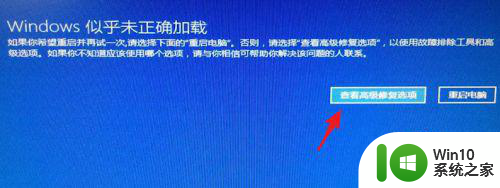
3、点疑难解答。
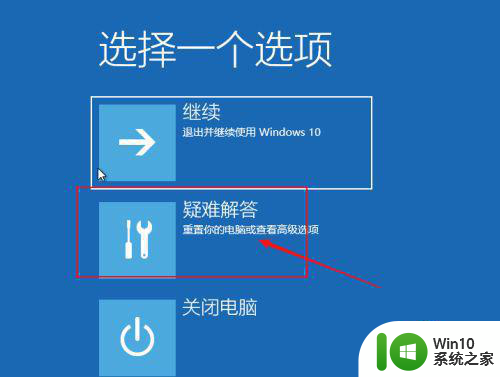
4、点高级选项。
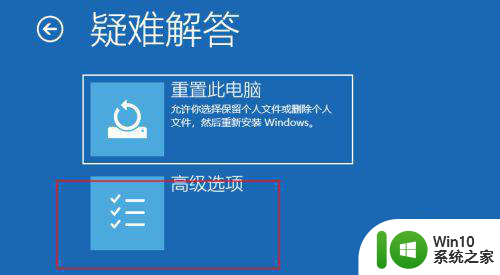
5、点启动设置。
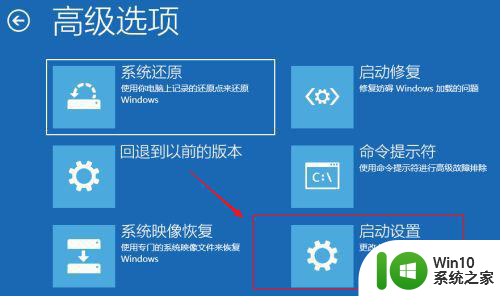
6、之后点击重启。
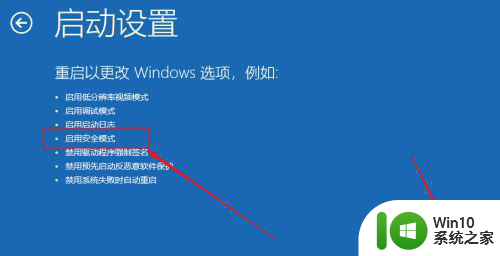
7、重启后如下图所示按数字选择相应的模式,下图按4即可进入安全模式。
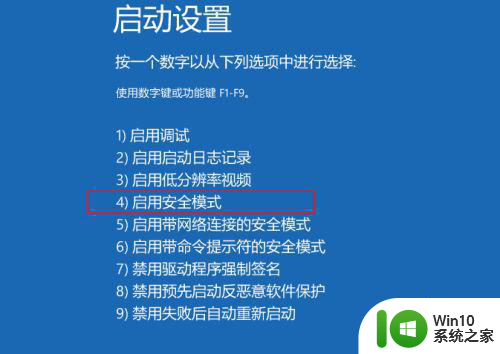
8、进入安全模式后如下图所示。
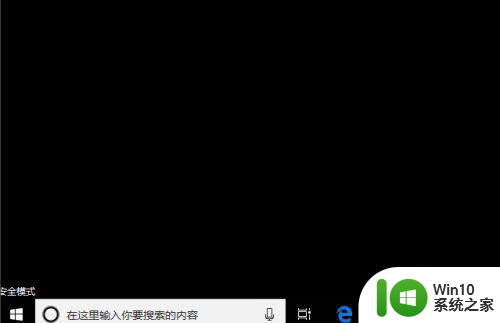
9、之后win+r打开运行,输入appwiz.cpl。
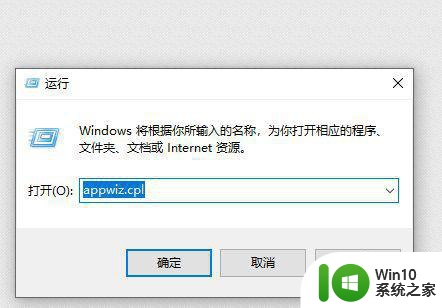
10、点击查看已安装的更新。
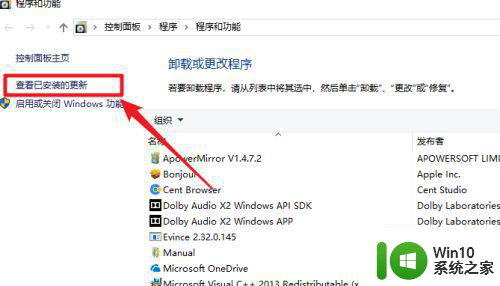
11、找到最近安装的更新先卸载掉。如果是最近安装了驱动程序,则也可以根据实际情况将期卸载。之后重启系统,尝试再次引导 。
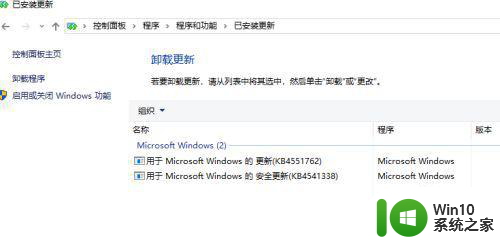
以上就是win10系统开机一直转圈恢复方法的全部内容,有遇到相同问题的用户可参考本文中介绍的步骤来进行修复,希望能够对大家有所帮助。
win10系统开机一直转圈恢复方法 win10开机一直转圈怎么办相关教程
- win10一直转圈圈进不了系统的解决方法 win10开机一直转圈进不去系统怎么办
- win10启动后底部转圈 win10系统开机后一直转圈圈怎么解决
- win10开机一直卡在转圈圈如何解决 win10开机一直转圈圈怎么办
- win10电脑开机一直转圈圈然后重启怎么办 win10电脑开机转圈圈无法进入系统
- 电脑启动win10一直转圈圈最佳解决方法 电脑开机win10一直在转圈圈怎么办
- win10关机总在转圈圈的解决方法 win10关机一直在转圈怎么办
- win10开机转圈圈怎么办 win10系统一直转圈圈不停转的解决方法
- win10右键一直转圈圈是什么原因 win10右键一直转圈圈怎么办
- win10输入登录密码后一直在转圈无法进入系统怎么办 如何解决win10输入开机密码后一直在转圈的问题
- win10启动一直转圈什么原因 Win10开机一直加载不进去系统
- win10系统鼠标一直有个小圈圈在转如何修复 win10系统鼠标小圈圈一直转怎么办
- win10电脑关机一直在转圈圈修复方法 w10电脑关机一直在转圈圈怎么解决
- win10玩只狼:影逝二度游戏卡顿什么原因 win10玩只狼:影逝二度游戏卡顿的处理方法 win10只狼影逝二度游戏卡顿解决方法
- 《极品飞车13:变速》win10无法启动解决方法 极品飞车13变速win10闪退解决方法
- win10桌面图标设置没有权限访问如何处理 Win10桌面图标权限访问被拒绝怎么办
- win10打不开应用商店一直转圈修复方法 win10应用商店打不开怎么办
win10系统教程推荐
- 1 win10桌面图标设置没有权限访问如何处理 Win10桌面图标权限访问被拒绝怎么办
- 2 win10关闭个人信息收集的最佳方法 如何在win10中关闭个人信息收集
- 3 英雄联盟win10无法初始化图像设备怎么办 英雄联盟win10启动黑屏怎么解决
- 4 win10需要来自system权限才能删除解决方法 Win10删除文件需要管理员权限解决方法
- 5 win10电脑查看激活密码的快捷方法 win10电脑激活密码查看方法
- 6 win10平板模式怎么切换电脑模式快捷键 win10平板模式如何切换至电脑模式
- 7 win10 usb无法识别鼠标无法操作如何修复 Win10 USB接口无法识别鼠标怎么办
- 8 笔记本电脑win10更新后开机黑屏很久才有画面如何修复 win10更新后笔记本电脑开机黑屏怎么办
- 9 电脑w10设备管理器里没有蓝牙怎么办 电脑w10蓝牙设备管理器找不到
- 10 win10系统此电脑中的文件夹怎么删除 win10系统如何删除文件夹
win10系统推荐
- 1 中关村ghost win10 64位标准旗舰版下载v2023.04
- 2 索尼笔记本ghost win10 32位优化安装版v2023.04
- 3 系统之家ghost win10 32位中文旗舰版下载v2023.04
- 4 雨林木风ghost win10 64位简化游戏版v2023.04
- 5 电脑公司ghost win10 64位安全免激活版v2023.04
- 6 系统之家ghost win10 32位经典装机版下载v2023.04
- 7 宏碁笔记本ghost win10 64位官方免激活版v2023.04
- 8 雨林木风ghost win10 64位镜像快速版v2023.04
- 9 深度技术ghost win10 64位旗舰免激活版v2023.03
- 10 系统之家ghost win10 64位稳定正式版v2023.03